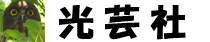本を裁断・スキャンニングして電子化する作業にとりくんでいますが、
最近ではこの作業を「自炊」と呼ぶみたいですね。
iPadの発売を機に、この作業を代行してくれる「ブックスキャン代行サービス」というのも出てきて、結構はやっているみたいです。
スキャンしたデータは、PDF化してくれるみたいですが、
PDFって、けっこうファイルサイズが大きくなりますよね。
みんなiPhoneでは、何のソフトで見てるんでしょうかね?
ちなみに先月、日経ソフトウェアの5月号をスキャンしてみましたが、
PDFのファイルサイズが303MBになってしまいました。
最初、DropboxやNドライブといったオンラインストレージサービスを使って閲覧しようと思っていましたが、このサイズだと読み込み途中でソフトが落ちたり、ページが開けませんというエラーが出て、読み込めませんでした。
ちょっとした書類だと、便利に使えますが、本は無理があるなぁと思います。
ので、ストレージサービスはあきらめて、ビューワーを探してみました。
よさげなのが2つありました。
ひとつは、iComic Viewerです。

このソフトは、PDFではなく、画像ファイルが閲覧できます。
本1冊分の画像データをZIPで圧縮したものを転送すると、解凍され本として閲覧できるようになります。
手順は、
1.画像データをZIPで圧縮しておく。
2.iComicViewerを起動し、メニューアイコンのダウンロードを選択。
3.ウェブブラウザとかかれたタブを選択し、表示されたスイッチをオンにすると、URLが表示される。
4.このURLをPCのブラウザに入力すると、ファイルアップロード画面が開きます。
ZIPファイルを選択し、送信すると、ファイルがアップロードされます。
その間のiPhoneの画面がこちらです。

5.無事転送できると、ファイルの閲覧ができるようになります。

閲覧中の画面です。
ページの切替にちょっともたつきがありますが、データが大きすぎたせいかもしれません。
半分以下のサイズで十分みたいですね。

そして、もうひとつのプログラムは、GoodReaderです。

PDFだけではなく、音楽やビデオファイルの再生も出来るそうです。
転送手順は、iComicViewerと同じく、メニューの転送ボタンを押した後に表示されるURLをPC上のブラウザに入力し、表示された画面で転送するファイルを選びます。
転送画面です。

転送したファイル一覧です。

閲覧中です。

全体表示で閲覧

さらに、このソフトのすごいところは、
ほんの5分前に知ったばかりですが(^^;;
ストレージサービスのDropBoxと連携できるところです。
上記の転送方法では、Wi-Fiの環境下で、PCがないと出来ませんでしたが、
DropBoxとの連携により、どこでも読みたい本をダウンロードして読めるようになります。
iPhoneの容量は限られていますので、すべての本を入れておくわけにはいきませんからね。
今は、GoodReaderにiPhoneの開発関係のPDF資料をいれて、行き帰りの電車の中で読んでいます。
今日、DorpBoxと連携できることを知ったので、小説や文庫も自炊してDropBoxにおいておき、資料読みに疲れたときにダウンロードして読もうと思っています。
自炊!?
Warning: count(): Parameter must be an array or an object that implements Countable in /home/kougeisya/www/biz/wp-content/themes/biz-vektor/single.php on line 47